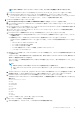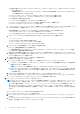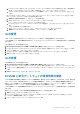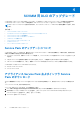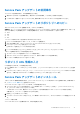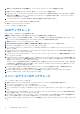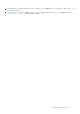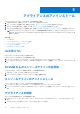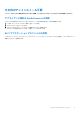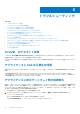Setup Guide
Table Of Contents
- Microsoft System Center Virtual Machine Manager 用 Dell Lifecycle Controller Integration バージョン 1.3 インストール ガイド
- 目次
- Microsoft System Center Virtual Machine Manager 用 Dell Lifecycle Controller Integration について
- SCVMM 用 DLCI のコンポーネント
- アプライアンスのインストール
- SCVMM 用 DLCI のアップグレード
- アプライアンスのアンインストール
- トラブルシューティング
- SCVMM のアカウント削除
- アプライアンスと ADK の互換性の問題
- アプライアンスと統合ゲートウェイ間の接続喪失
- SCVMM 用 DLCI 管理ポータルにアクセスできない
- SCVMM R2 のアップデート後のプラグインへのアクセスエラー
- ネットワーク設定の変更後のアプライアンスへのアクセスエラー
- セットアップおよび設定時の入力エラー
- Mozilla Firefox ブラウザを介して管理ポータルにアクセスする際のエラーメッセージ
- サーバーへの接続の失敗
- SCVMM 用 DLCI コンソールのアドインのインポート中、2016 VMM コンソールがクラッシュ
- Windows 2012 OS 上での SCVMM 用 DLCI 管理ポータルおよび SCVMM 用 DLCI コンソールアドインの起動の失敗
- アプライアンスに割り当てられていない IP アドレス
- SCVMM にアクセスする必要な権限がない
- Active Directory へのサーバー追加中の SCVMM エラー 21119
- SCVMM 登録の失敗
- Dell EMCサポート サイトからのサポート コンテンツへのアクセス
d. [Destination Folder(宛先フォルダ)]ページでは、インストールフォルダがデフォルトで選択されています。場所を変更す
るには、[Change(変更)]をクリックして新しい場所をスキャンし、[Next(次へ)]をクリックします。
e. [Ready to Install the Program(プログラムインストールの準備完了)]ウィンドウで、[Install(インストール)]をクリック
します。
f. [InstallShield ウィザードの完了] ページで、[終了] をクリックして、コンソールアドインのインストールを完了します。
コンソールアドインをインポートするには次の手順を実行します。
a. 管理者または委任管理を使用して、VMM コンソールを起動します。
b. [設定] をクリックし、[コンソールのアドインのインポート] をクリックします。
[コンソールのアドインのインポート ウィザード] が表示されます。
c. [ブラウズ] をクリック、コンソールのアドインの zip ファイルを選択し、[次へ]をクリックして、[完了]をクリックし
ます。
アドインが有効であることを確認します。
d. 左ペインで [ファブリック] をクリックして、リボンの[DLCI コンソール] をクリックします。
e. 信頼済みサイトに Admin Portal の URL を追加して、コンソールのアドインを追加します。
IG の変更
このオプションで変更できるのはパスワードのみです。ユーザー名やポート情報を編集することはできません。
SCVMM 管理者ユーザーの資格情報を変更するには、ユーザーが Active Directory 内でパスワードを変更済みであることが前提条件
となります。
IG を変更するには、次の手順を実行します。
1. DLCI Integration Gateway for SCVMM(SCVMM 用 DLCI 統合ゲートウェイ)インストーラを実行します。
2. [Program Maintenance(プログラムメンテナンス)]で [Modify(変更)]を選択してから、[Next(次へ)]をクリックします。
3. パスワードを変更 して、[Next(次へ)]をクリックします。
4. [Modify the program(プログラムの変更)]ダイアログボックスで [Install(インストール)]をクリックします。
5. 変更タスクが完了したら [Finish(終了)]をクリックします。
IG の修復
IG を修復するには、次の手順を実行します。
1. DLCI Integration Gateway for SCVMM(SCVMM 用 DLCI 統合ゲートウェイ)インストーラを実行します。
2. [Program Maintenance(プログラムメンテナンス)]で [Repair(修復)]を選択してから、[Next(次へ)]をクリックします。
3. [Ready to Repair(修復の準備完了)]で、IG ユーザーアカウントのパスワードを入力し、[Install(インストール)]をクリック
します。
4. 修復タスクが完了したら、[Finish(終了)]をクリックします。
SCVMM と統合ゲートウェイの資格情報の変更
SCVMM 管理者の資格情報および統合ゲートウェイの資格情報は、管理ポータルから変更することができます。これは、連続する
アクティビティであり、まず最初に統合ゲートウェイの資格情報を変更し、それから SCVMM 管理者の資格情報を変更します。
統合ゲートウェイ管理者ユーザーの資格情報を変更するには、ユーザーが統合ゲートウェイインストーラを実行し、変更オプショ
ンを選択することによって、パスワードをすでに変更済みであることが前提条件となります。
SCVMM 管理者ユーザーの資格情報を変更するには、ユーザーが Active Directory 内でパスワードを変更済みであることが前提条件
となります。
統合ゲートウェイまたは SCVMM の管理者の資格情報を変更するには、次の手順を実行します。
1. 管理ポータルで、[Registration(登録)]をクリックします。
2. [DLCI Integration Gateway for SCVMM(SCVMM の DLCI 統合ゲートウェイ)]の下の [Registration(登録)]で、[Modify
Credentials(資格情報の変更)]をクリックします。
3. パスワードをアップデートして、[Save(保存)]をクリックします。
アプライアンスのインストール 13